كيفية التصفية حسب الخط العريض في برنامج excel (مع مثال)
في كثير من الأحيان، قد ترغب في تصفية الخلايا في Excel بناءً على ما إذا كانت الخلايا تحتوي على خط غامق أم لا.
على سبيل المثال، لنفترض أن لدينا مجموعة البيانات التالية ونريد تصفية الخلايا لإظهار الخلايا التي تحتوي على خط غامق فقط:
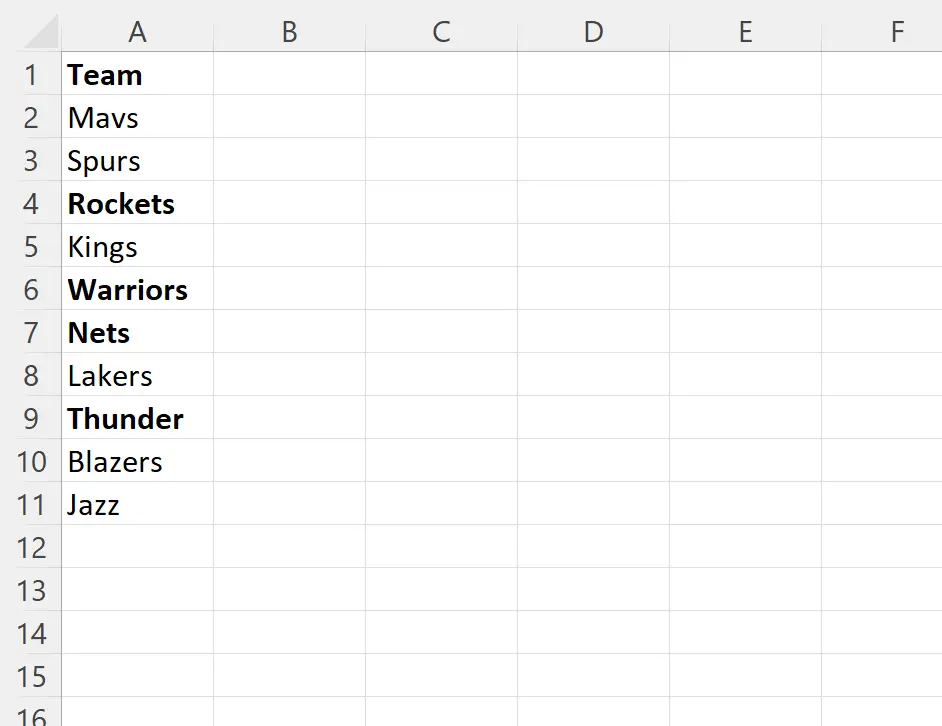
أسهل طريقة للقيام بذلك هي كتابة كود VBA في Excel.
يوضح المثال التالي خطوة بخطوة كيفية القيام بذلك بالضبط.
الخطوة 1: أدخل البيانات
أولاً، قم بإدخال قيم البيانات في برنامج Excel:
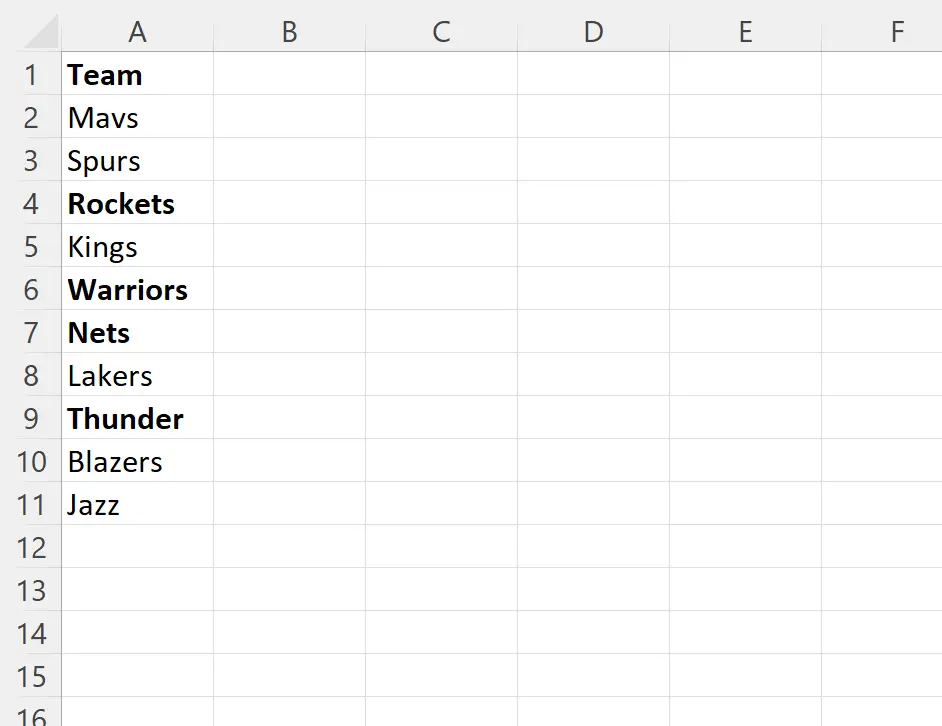
الخطوة 2: إظهار علامة تبويب المطور في Excel
بعد ذلك، نحتاج إلى التأكد من أن علامة التبويب “المطور” مرئية في الشريط العلوي لبرنامج Excel.
للقيام بذلك، انقر فوق علامة التبويب ملف ، ثم خيارات ، ثم تخصيص الشريط .
ضمن القسم الذي يحمل عنوان علامات التبويب الرئيسية ، حدد المربع الموجود بجوار المطور ، ثم انقر فوق موافق :

الخطوة 3: إنشاء ماكرو باستخدام VBA
بعد ذلك، انقر فوق علامة التبويب “المطور” الموجودة على الشريط العلوي، ثم انقر فوق رمز Visual Basic :

بعد ذلك، انقر فوق علامة التبويب “إدراج” ، ثم انقر فوق “الوحدة النمطية” من القائمة المنسدلة:

بعد ذلك، الصق الكود التالي في محرر الكود الخاص بالوحدة:
Function FindBold(rAsRange)
FindBold = r.Font.Bold
End Function
توضح لقطة الشاشة التالية كيفية القيام بذلك:
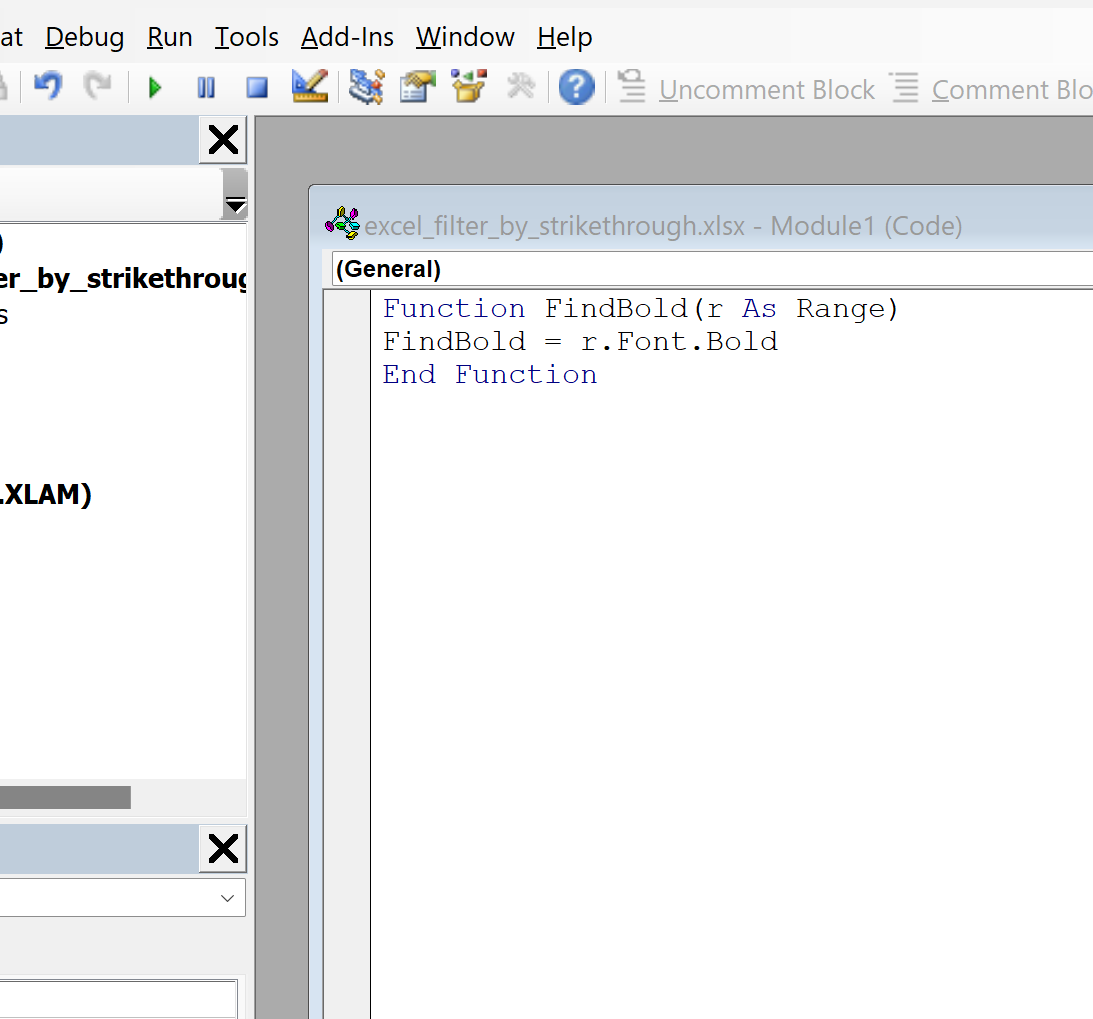
بمجرد إدخال الرمز، لا تتردد في إغلاق محرر VB. سيتم حفظ الرمز تلقائيًا.
الخطوة 4: استخدم الماكرو للتحقق مما إذا كانت الخلايا تحتوي على خط غامق
بعد ذلك، اكتب الصيغة التالية في الخلية B2 للتحقق مما إذا كانت الخلية A2 غامقة أم لا:
=FindBold( A2 )
انقر واسحب هذه الصيغة إلى كل خلية متبقية في العمود B:
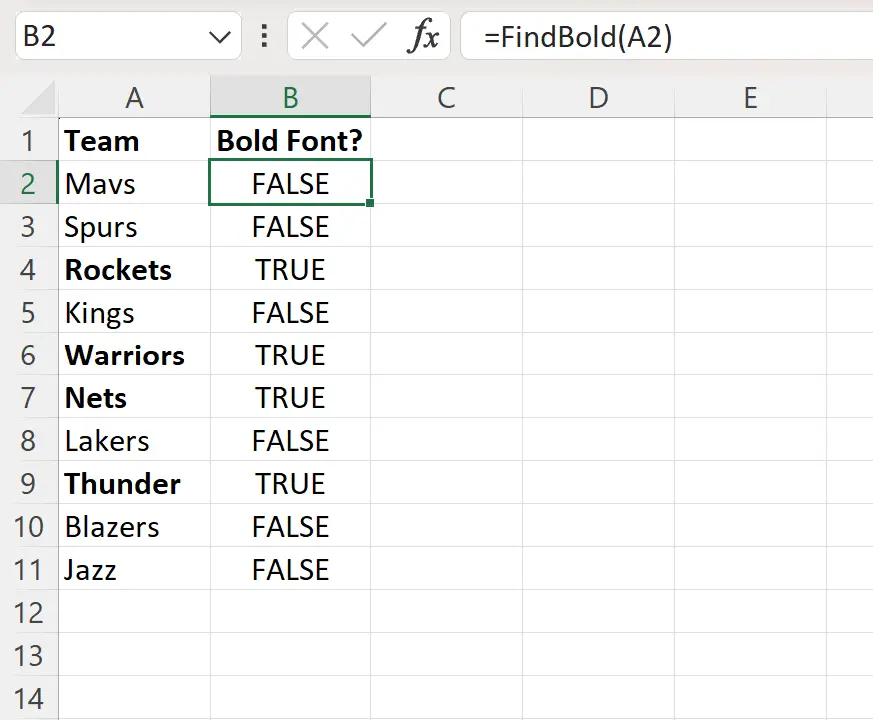
يقوم العمود B الآن بإرجاع TRUE أو FALSE للإشارة إلى ما إذا كانت كل خلية متطابقة في العمود A غامقة أم لا.
الخطوة 5: التصفية حسب الخط الغامق
الآن بعد أن أصبح لدينا عمود يحتوي على قيم TRUE وFALSE، يمكننا ببساطة تصفية الصفوف بناءً على القيم الموجودة في هذا العمود الجديد.
للقيام بذلك، قم بتمييز نطاق الخلايا A1:B11 ، ثم انقر فوق علامة التبويب “بيانات ” على طول الشريط العلوي، ثم انقر فوق أيقونة ” تصفية ” في مجموعة “فرز وتصفية” .
ثم انقر فوق السهم المنسدل بجوار الخط الغامق؟ وقم بإلغاء تحديد المربع الموجود بجوار FALSE :
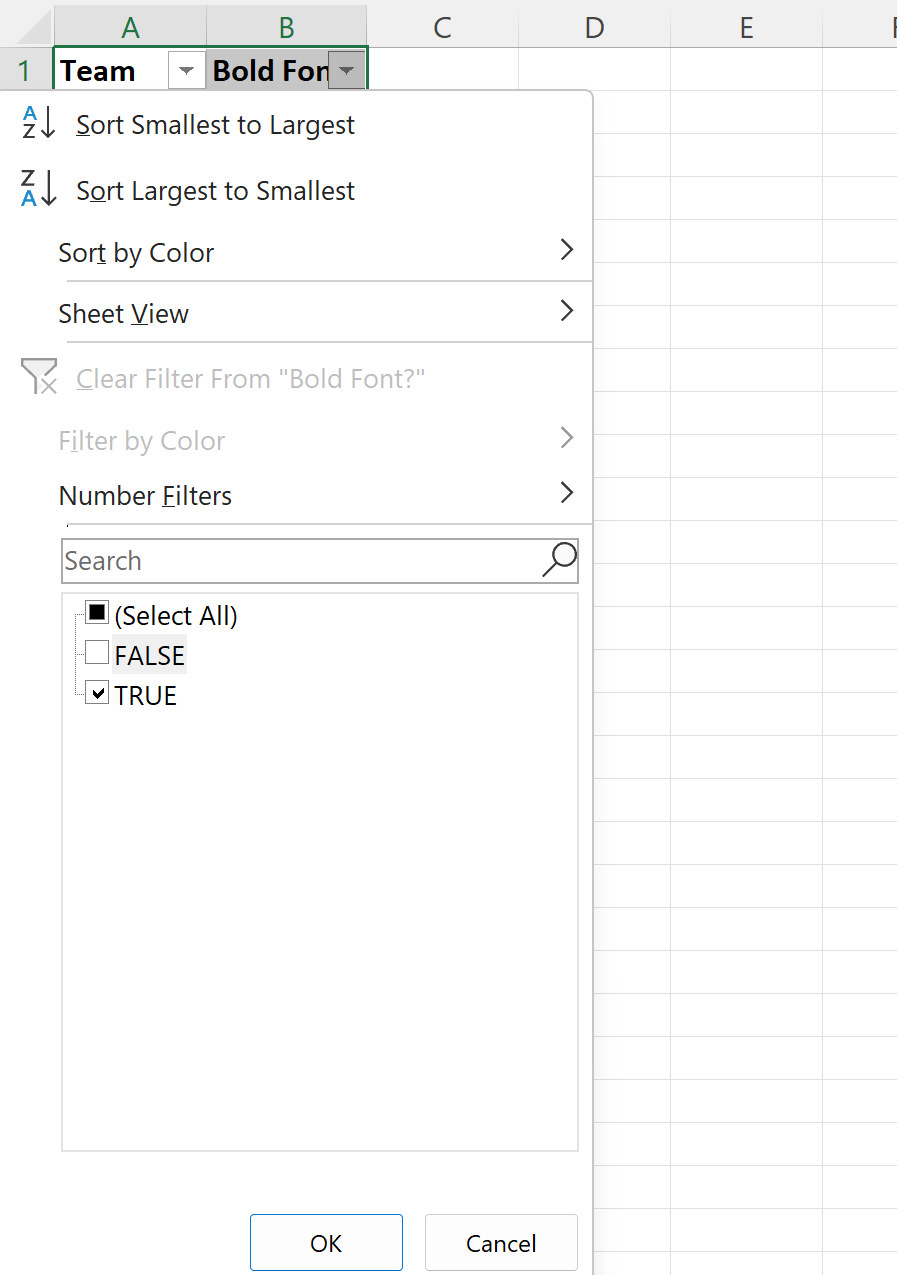
بمجرد النقر فوق “موافق” ، ستتم تصفية الصفوف لإظهار فقط تلك التي يظهر فيها اسم الفريق بالخط العريض:
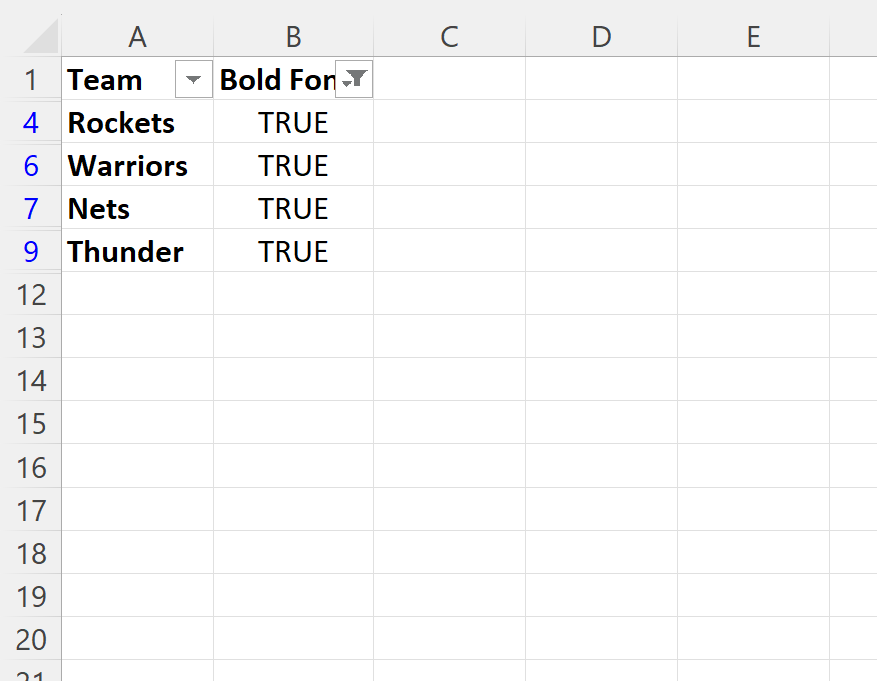
ملاحظة : لا تتردد في إلغاء تحديد المربع الموجود بجوار TRUE لتصفية الخلايا التي لا تحتوي على خط غامق.
مصادر إضافية
تشرح البرامج التعليمية التالية كيفية تنفيذ المهام الشائعة الأخرى في Excel:
كيفية التصفية حسب عدد الأحرف في إكسيل
كيفية استخدام عامل تصفية حساس لحالة الأحرف في Excel
كيفية التصفية حسب ألوان متعددة في إكسيل